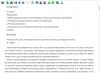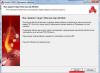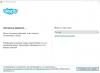Користувачі Android-пристроїв дуже часто стикаються з повідомленнями "Мало місця для зберігання", через що воно може почати гальмувати і лага. Згодом на використовуваному смартфоні або планшеті накопичується дуже багато непотрібних даних, таких як кеш, історія та файли. Якщо ви шукайте додаток, яке зробить все за вас, то відразу ж попереджу, що їх переважна більшість ніяк не поліпшать ситуацію, що склалася.
Перш ніж почати, варто відзначити, що ця стаття була створена у співпраці з читачами нашого сайту, включаючи просунутих користувачів, які самостійно розібралися в проблемі. Ми розберемо відразу кілька ефективних способів, що дозволяють дізнатися як очистити будь Android-пристрій від сміття.
1. Шукаємо проблему через додаток DiskUsage
Почнемо з того, що користувачеві спершу потрібно визначити що найбільше займає місця в пам'яті смартфона. Використовуючи додаток DiskUsage, ви можете поглянути на всю інформацію, яка зберігається на вашому гаджеті. Таким чином, дуже легко зрозуміти які папки та файли споживають найбільше мегабайт.

Після сканування вбудованої пам'яті, ви можете побачити розмір кожної програми, а також кеш і інші дані. DiskUsage будує графіки, які дають краще уявлення про те, що знаходиться в телефоні. Ви відразу ж можете видалити непотрібні файли.
2. Вручну видаляйте кеш встановлених програм та ігор
Багато користувачів смартфонів вручну видаляють кеш додатків, а також регулярно очищають папку з отриманими через месенджери фотографіями і відеозаписами. Тобто, якщо ви користуєтеся послугами таких програм, як WhatsApp, Viber, Hangouts або іншими, тоді слід досить часто видаляти отримані через них файли, так як вони займають багато місця.Більшість інструментів для прибирання вашого мобільного гаджета обіцяють поліпшити його продуктивність. У них виходить це робити за рахунок очищення кеша. По суті, кеш це область в пам'яті, де зберігаються дані або часто часто використовувані процеси для швидкого доступу в майбутньому. В кінцевому підсумку, економить час і запобігає надмірне споживання апаратного забезпечення смартфона або планшета. Так що, в короткостроковій перспективі це здається кращим варіантом, але потім це може мати наслідки.
Я рекомендую робити профілактичні чистки кешу. Виконувати процедуру варто через настройки: 
3. Скидання пристрою до заводських налаштувань
Відновлення до заводських налаштувань забезпечить вас абсолютно чистим пристроєм, пам'ять якого буде такою ж вільною, як в день покупки. Вам не доведеться мати справу з будь-якими непотрібними додатками, контактами, настройками або іншим типом даних, тільки те, що йде з Android за замовчуванням.Ми рекомендуємо особливо це тим, хто використовує свій телефон більше року або двох. Звичайно, перед початком вам потрібно зробити резервну копію потрібних на телефоні даних. Про це ми розповідали ще в минулому році і з інструкцією ви можете ознайомитися за цим посиланням.
Як зробити скидання Android-пристрої до заводських налаштувань?


4. SD Maid - інструмент для чищення системи
Даний інструмент здатний знайти файли або папки, які більше не встановлені на вашому Galaxy. Таких даних може накопичиться значна кількість, так що не варто недооцінювати цю особливість. Крім того, ви легко можете знайти непотрібні файли, видалити дублікати і багато іншого.

SD Maid може похвалитися інтуїтивно-зрозумілим інтерфейсом, а також він може працювати як з правами суперкористувача, так і без них. Якщо ви рутованних свій апарат, тоді вам вдасться звільнити ще більше даних з пам'яті смартфона. У безкоштовної версії без наявності рут є всі необхідні функції, але якщо ви користуєтеся правами суперкористувача, тоді вам доведеться купувати Pro-версію за 3.5 долара.
CCleaner - ще один корисний інструмент
Ця програма просто видаляє непотрібні, застарілі і тимчасові дані. Перевагою даної програми є те, що воно вміє аналізувати пам'ять пристрою, сканувати розділ з кешем, історію браузера, історію отриманих дзвінків і інші області системи. Після аналізування користувач отримує рекомендації по очищенню.

Додатково до всього цього, CCleaner забезпечить вас списком додатків, які більше за інших споживають кеш-пам'яті, а також можливістю їх очистити. Як і у випадку з SD Maid, даний інструмент має інтуїтивно-зрозумілий інтерфейс.
висновки
Не робіть помилку, вважаючи, що продуктивність і швидкодію вашого пристрою зросте на 50-70 відсотків після використання програми для очищення. На жаль, це неправда. Якщо на вашому телефоні є занадто мало вільної пам'яті, тоді цей процес трохи поліпшить чуйність системи, але тільки тому, що для роботи їй потрібен простір на накопичувачі.Якщо ви користуєтеся картою пам'яті microSD, то перенесення додатків може істотно вам допомогти. Якщо операційна система вашого телефону не має такої функції, то SD Maid за допомогою рут-прав зробить це. На жаль, отримання прав суперкористувача може виявитися для багатьох вельми складним процесом.
Наостанок скажу, що не варто тримати в пам'яті програми, якими ви рідко користуєтеся. Ви завжди зможете встановити їх з магазину додатків.
Статті та Лайфхак
Телефон Samsung Galaxy Ace сьогодні є одним з найбільш поширених смартфонів в Росії та сусідніх країнах.
Телефон має відносно низьку вартість, однак є один нюанс, який найбільш цікавить власників Samsung galaxy ace: як очистити пам'ять телефону?
Адже часто трапляється так, що купивши смартфон і ледь почавши заповнювати його мультимедійними файлами і додатками, ми отримуємо повідомлення про те, що на телефоні недостатньо місця. Що можна зробити в цьому випадку?
Для чого потрібно очищати пам'ять
Відсутність вільного місця на девайсе може перешкодити не тільки встановити необхідні додатки, провести їх оновлення, скачати файли з інтернету, зробити фото або зняти відео і зберегти його на гаджет, але й унеможливить отримання смс-повідомлень.Про те, що вільне місце на телефоні відсутня, проінформує відповідний значок у верхній частині екрану.
Способи очищення пам'яті

Для того щоб звільнити пам'ять можна скористатися одним з наведених нижче способів:
- встановити певні програми, які зможуть перенести деякі додатки і файли з пам'яті девайса на Memory Card (наприклад, App2SD або Move2SD Enabler);
- очистити кеш-пам'ять, по максимуму видалити старі повідомлення і непотрібні файли; для цього будуть корисна така програма як Клин майстер;
- можна просто видалити непотрібні програми, які займають багато місця в смартфоні, а користуватися ними або незручно, або вони і зовсім не потрібні. За допомогою цього способу можна очистити до 40 Мб пам'яті смартфона!
Телефонів на андроїд дуже багато: сумісного j1, j2, j3, j5, нокиа люмія 620, 640, 530, lg, самсунг Галаксі s5, Леново, zte blade, alcatel one touch, 6016x, престиж, асус, мікромакс, Теле2 міні, флай , htc desire, алкатель, fly, люмія 520, nokia 5330, нокиа 5230, с5, Хуавей, sony xperia, с2305, lenovo, сумісного дуос, huawei w1 u00, Філіпс і так далі.
У всіх цих телефонах є пам'ять і на превеликий жаль в більшості пристроїв її дуже мало, і ви в будь-який момент можете отримати повідомлення системи, що переповнена пам'ять на телефоні - на щастя її можна очистити.
Бачачи назва 4 способи очистити пам'ять в телефоні андроїд, у вас, напевно, виникне питання хіба одного недостатньо?
Справа в тому, що пам'ять у андроїд не одна, а можна сказати кілька: внутрішня, зовнішня карта пам'яті, сім карти і так звана кеш.
В цілому андроїд, як будь-яка операційна система має свої плюси і мінуси. Багато недоліки цієї системи відноситься до тривіальним функцій, які, здавалося б, не важливі, але тільки до тих пір пака система не починає вередувати.
Один з таких недоліків відсутність місця для зберігання додатків. Часто буває, що після установки декількох додатків, вона заповнюється повністю.
Тоді, логічне рішення видалення непотрібних програм. Ми видаляємо додатки поки, нарешті, не виходить, що пам'ять очищена, але про цей спосіб не скажеш - швидко і правильно.
Так, наприклад, якщо ви гравець, то більшість ігор створюють «збереження рівнів». Як ви, напевно, здогадалися, дюжина таких файлів займають багато місця.
На жаль, під час видалення самої гри «збереження» будуть збережені. Аналогічний принцип роботи деяких додатків. Як очистити такі дані?
Можна перейти до налаштувань і вибрати «Видалити дані», але через деякий час, якщо так робити постійно, так би мовити вручну, то це дуже дратує.
Безумовно краще рішення полягає у використанні спеціальних додатків, які були створені для таких цілей. Дуже хороший приклад є прикладом. ACCleaner.
Телефон, який зберігає багато даних на пристрої, як правило, через деякий час отримує повідомлення про брак місця у внутрішній пам'яті. Користувачі андроїд пристроїв можуть вирішити цю проблему кількома способами.
У багатьох телефонах андроїд можна знайти слот для карт пам'яті MicroSD. Тольці не всі моделі підтримують карти з ємністю 64 Гб і 128 Гб, а зазвичай 32 Гб. Тому варто перед покупкою перевірити специфікації пристрою.
ПРИМІТКА: якщо в запису виявляться картинки, то вони будуть зроблені на телефоні сумісного Галаксі з андроїд 6.0.1.
Як в телефоні андроїд правильно очистити карту пам'яті
В налаштуваннях, ви можете перевірити дані, які займають більшу частину простору в пам'яті - непотрібні програми, ігри і мультимедіа.
Якщо ж хочете пам'ять карти пам'яті очистити повністю, то найкраще її відформатувати - можна через комп'ютер або в самому телефоні.

Втім, з комп'ютера можна також видаляти непотрібні файли.
Як в телефоні андроїд можна очистити кеш пам'ять
В налаштуваннях кожного додатка можете очистити кеш пам'ять. На жаль, через деякий час, це простір буде заповнено знову, і цей процес повинен бути повторений.
Тому що він досить трудомісткий, вам варто озброїтися додатком, яке дозволить цей процес до деякої міри автоматизувати.
Багато додатків такого типу можна знайти в офіційному репозиторії додатків для андроїд або на Google Play.

У старих моделях, пам'ять часто розділена на окремі розділи - для зберігання призначених для користувача даних, системної пам'яті і даних додатків.
Тому система може вам показувати, що місце вільне є, але при установці додатків напише, що пам'яті не вистачає.
Аналогічне повідомлення може з'явиться з мультимедійними даними, якщо робите занадто багато зображень, записуєте відео або зберігайте багато документів і музики.
Як в телефоні андроїд можна очистити оперативну пам'ять
Це зробити простіше ширяючого. Вам достатньо перезавантажити свій пристрій і оперативна пам'ять самочістітся.
Точно також відбувається в комп'ютері, ноутбуці або планшеті - принцип один: вимкнути і включити пристрій.
Як в телефоні андроїд очистити пам'ять від сміття нічого не видаляючи
Очистити пам'ять від сміття нічого не видаляючи неможливо, але в телефоні завжди накопичуються тимчасові файли.
Якщо це сміття видалити, то все що зберігається в телефоні залишиться недоторканим, а вільне місце істотно збільшиться.
Ви навіть нічого не помітите, всі програми, ігри, фото і так далі залишаться як були. Хто таку процедуру буде робити вперше, рекомендую перейти сюди, де покроково все описано.
Як в телефоні андроїд можна очистити пам'ять смс
Згодом у вас можуть накопичиться тисячі старих смс (якщо час від часу не чистити телефон від смс).
Я з таким стикався і можете мені повірити, що видаляти по одному смс не найкращий варіант.
Найкраще очистити пам'ять смс додатком «History Eraser - Privacy Clean» - все піде швидко.

Ця програма зітре дані історії вашого андроїда, очистить телефон, пошук, історію дзвінків, видалить збережені паролі, текстові повідомлення, очистить кеш і видалить список найбільш часто набираються номерів.
Це хороший пилосос, що дозволяє отримати додаткову пам'ять. Одного кліка досить, щоб видалити всі приховані файли і отримати більше вільного простору і вільного місця.
Програма для очищення пам'яті в телефоні андроїд
У телефоні ви повинні піклуватися про систему і додатках, які встановлюєте і своєчасно видаляти сміття.
Найбільше сміття в кеш додатків. Його очищення не прискорює роботу телефону, але економить пам'ять, якщо її вам не вистачає.
При цьому очищення додатків, які часто використовуєте не рекомендується, тому, що вони будуть займати більше часу при роботі.
Однак, якщо ви встановили десятки програм, які не використовуєте на щоденній основі, то можете отримати сотні мегабайта зайвих.
Можна в окремих додатках робити очистку кеш пам'яті, але найкраще використовувати додаток.

При цьому у вас є можливість видаляти повідомлення з пам'яті, історія дзвінків, чистити браузер, історія пошуку, Gmail, Google Play і т.д.
Як отримати більше внутрішньої пам'яті на телефоні андроїд
Згодом внутрішньої пам'яті (системної) в вашому телефоні сумісного Галаксі, як і будь-якому іншому стає все менше і менше, а пристрій працює все повільніше і повільніше.
Давайте подивимося, як отримати більше пам'яті в вашому телефоні. Телефон генерує багато кешу даних.
Для очищення кешу даних інструментами андроїда, перейдіть в налаштування і виберіть диспетчер додатків.
Якщо побачите три вертикальні точки (залежить від версії андроїд), то натисніть на них і виберіть вибрати «Сортувати за розміром».
Тоді побачите, що найбільший файл, буде в списку першим - ось їх і потрібно чистити.
ПРИМІТКА: Google Play Маркет також пропонує кілька додатків, які можуть автоматично знищити файли кеш: CacheCleaner і CacheMate - працюють швидко і зручно.
Ще один спосіб переміщення додатків на SD-карту. Для цього вставте зовнішню SD карту в телефон і перемістити їх.
Як перемістити можете дізнатися тут, а в подальшому завантажувати безпосередньо і встановлювати додатки на SD карту. Успіхів.
vsesam.org
Як очистити ваше Android-пристрій: кеш, історія та непотрібні файли
Користувачі Android-пристроїв дуже часто стикаються з повідомленнями "Мало місця для зберігання", через що воно може почати гальмувати і лага. Згодом на використовуваному смартфоні або планшеті накопичується дуже багато непотрібних даних, таких як кеш, історія та файли. Якщо ви шукайте додаток, яке зробить все за вас, то відразу ж попереджу, що їх переважна більшість ніяк не поліпшать ситуацію, що склалася. Перш ніж почати, варто відзначити, що ця стаття була створена у співпраці з читачами нашого сайту, включаючи просунутих користувачів, які самостійно розібралися в проблемі. Ми розберемо відразу кілька ефективних способів, що дозволяють дізнатися як очистити будь Android-пристрій від сміття. Почнемо з того, що користувачеві спершу потрібно визначити що найбільше займає місця в пам'яті смартфона. Використовуючи додаток DiskUsage, ви можете поглянути на всю інформацію, яка зберігається на вашому гаджеті. Таким чином, дуже легко зрозуміти які папки та файли споживають найбільше мегабайт.
Перш ніж почати, варто відзначити, що ця стаття була створена у співпраці з читачами нашого сайту, включаючи просунутих користувачів, які самостійно розібралися в проблемі. Ми розберемо відразу кілька ефективних способів, що дозволяють дізнатися як очистити будь Android-пристрій від сміття. Почнемо з того, що користувачеві спершу потрібно визначити що найбільше займає місця в пам'яті смартфона. Використовуючи додаток DiskUsage, ви можете поглянути на всю інформацію, яка зберігається на вашому гаджеті. Таким чином, дуже легко зрозуміти які папки та файли споживають найбільше мегабайт. 
 Після сканування вбудованої пам'яті, ви можете побачити розмір кожної програми, а також кеш і інші дані. DiskUsage будує графіки, які дають краще уявлення про те, що знаходиться в телефоні. Ви відразу ж можете видалити непотрібні файли.Многіе користувачі смартфонів вручну видаляють кеш додатків, а також регулярно очищають папку з отриманими через месенджери фотографіями і відеозаписами. Тобто, якщо ви користуєтеся послугами таких програм, як WhatsApp, Viber, Hangouts або іншими, тоді слід досить часто видаляти отримані через них файли, так як вони займають багато места.Большінство інструментів для прибирання вашого мобільного гаджета обіцяють поліпшити його продуктивність. У них виходить це робити за рахунок очищення кеша. По суті, кеш це область в пам'яті, де зберігаються дані або часто часто використовувані процеси для швидкого доступу в майбутньому. В кінцевому підсумку, економить час і запобігає надмірне споживання апаратного забезпечення смартфона або планшета. Так що, в короткостроковій перспективі це здається кращим варіантом, але потім це може мати наслідки. Я рекомендую робити профілактичні чистки кешу. Виконувати процедуру варто через настройки:
Після сканування вбудованої пам'яті, ви можете побачити розмір кожної програми, а також кеш і інші дані. DiskUsage будує графіки, які дають краще уявлення про те, що знаходиться в телефоні. Ви відразу ж можете видалити непотрібні файли.Многіе користувачі смартфонів вручну видаляють кеш додатків, а також регулярно очищають папку з отриманими через месенджери фотографіями і відеозаписами. Тобто, якщо ви користуєтеся послугами таких програм, як WhatsApp, Viber, Hangouts або іншими, тоді слід досить часто видаляти отримані через них файли, так як вони займають багато места.Большінство інструментів для прибирання вашого мобільного гаджета обіцяють поліпшити його продуктивність. У них виходить це робити за рахунок очищення кеша. По суті, кеш це область в пам'яті, де зберігаються дані або часто часто використовувані процеси для швидкого доступу в майбутньому. В кінцевому підсумку, економить час і запобігає надмірне споживання апаратного забезпечення смартфона або планшета. Так що, в короткостроковій перспективі це здається кращим варіантом, але потім це може мати наслідки. Я рекомендую робити профілактичні чистки кешу. Виконувати процедуру варто через настройки:  Відновлення до заводських налаштувань забезпечить вас абсолютно чистим пристроєм, пам'ять якого буде такою ж вільною, як в день покупки. Вам не доведеться мати справу з будь-якими непотрібними додатками, контактами, настройками або іншим типом даних, тільки те, що йде з Android за замовчуванням.
Відновлення до заводських налаштувань забезпечить вас абсолютно чистим пристроєм, пам'ять якого буде такою ж вільною, як в день покупки. Вам не доведеться мати справу з будь-якими непотрібними додатками, контактами, настройками або іншим типом даних, тільки те, що йде з Android за замовчуванням. Ми рекомендуємо особливо це тим, хто використовує свій телефон більше року або двох. Звичайно, перед початком вам потрібно зробити резервну копію потрібних на телефоні даних. Про це ми розповідали ще в минулому році і з інструкцією ви можете ознайомитися за цим посиланням.
Як зробити скидання Android-пристрої до заводських налаштувань?



 SD Maid може похвалитися інтуїтивно-зрозумілим інтерфейсом, а також він може працювати як з правами суперкористувача, так і без них. Якщо ви рутованних свій апарат, тоді вам вдасться звільнити ще більше даних з пам'яті смартфона. У безкоштовної версії без наявності рут є всі необхідні функції, але якщо ви користуєтеся правами суперкористувача, тоді вам доведеться купувати Pro-версію за 3.5 доллара.Ето додаток просто видаляє непотрібні, застарілі і тимчасові дані. Перевагою даної програми є те, що воно вміє аналізувати пам'ять пристрою, сканувати розділ з кешем, історію браузера, історію отриманих дзвінків і інші області системи. Після аналізування користувач отримує рекомендації по очищенню.
SD Maid може похвалитися інтуїтивно-зрозумілим інтерфейсом, а також він може працювати як з правами суперкористувача, так і без них. Якщо ви рутованних свій апарат, тоді вам вдасться звільнити ще більше даних з пам'яті смартфона. У безкоштовної версії без наявності рут є всі необхідні функції, але якщо ви користуєтеся правами суперкористувача, тоді вам доведеться купувати Pro-версію за 3.5 доллара.Ето додаток просто видаляє непотрібні, застарілі і тимчасові дані. Перевагою даної програми є те, що воно вміє аналізувати пам'ять пристрою, сканувати розділ з кешем, історію браузера, історію отриманих дзвінків і інші області системи. Після аналізування користувач отримує рекомендації по очищенню. 
 Додатково до всього цього, CCleaner забезпечить вас списком додатків, які більше за інших споживають кеш-пам'яті, а також можливістю їх очистити. Як і у випадку з SD Maid, даний інструмент має інтуїтивно-зрозумілий інтерфейс. Не робіть помилку, вважаючи, що продуктивність і швидкодію вашого пристрою зросте на 50-70 відсотків після використання програми для очищення. На жаль, це неправда. Якщо на вашому телефоні є занадто мало вільної пам'яті, тоді цей процес трохи поліпшить чуйність системи, але тільки тому, що для роботи їй потрібен простір на накопітеле.Еслі ви користуєтеся картою пам'яті microSD, то перенесення додатків може істотно вам допомогти. Якщо операційна система вашого телефону не має такої функції, то SD Maid за допомогою рут-прав зробить це. На жаль, отримання прав суперкористувача може виявитися для багатьох вельми складним процесом.
Додатково до всього цього, CCleaner забезпечить вас списком додатків, які більше за інших споживають кеш-пам'яті, а також можливістю їх очистити. Як і у випадку з SD Maid, даний інструмент має інтуїтивно-зрозумілий інтерфейс. Не робіть помилку, вважаючи, що продуктивність і швидкодію вашого пристрою зросте на 50-70 відсотків після використання програми для очищення. На жаль, це неправда. Якщо на вашому телефоні є занадто мало вільної пам'яті, тоді цей процес трохи поліпшить чуйність системи, але тільки тому, що для роботи їй потрібен простір на накопітеле.Еслі ви користуєтеся картою пам'яті microSD, то перенесення додатків може істотно вам допомогти. Якщо операційна система вашого телефону не має такої функції, то SD Maid за допомогою рут-прав зробить це. На жаль, отримання прав суперкористувача може виявитися для багатьох вельми складним процесом. Наостанок скажу, що не варто тримати в пам'яті програми, якими ви рідко користуєтеся. Ви завжди зможете встановити їх з магазину додатків.
Також підписуйтесь на наші сторінки Вконтакте, Facebook або Twitter, щоб першими дізнаватися новини зі світу Samsung і Android.
galaxy-droid.ru
Як почистити пам'ять телефону Андроїд Samsung - звільняємо місце для нових додатків та ігор
Активні користувачі мобільних Android-пристроїв нерідко стикаються з ситуацією, коли швидкий і чуйний апарат починає «гальмувати» - довго відкриваються встановлені додатки, повільно завантажуються в браузері сторінки, галерея «підвисає» перш ніж відкритися, тощо Викликано це може скопившимся «сміттям», який і заважає роботі програм.

Як можна вирішити проблему очищення пам'яті ми розглянемо на прикладі мобільних пристроїв марки Samsung.
Як очистити пам'ять телефону Самсунг
Очищення Андроїда до дефолту за допомогою системного меню (на прикладі Samsung Galaxy S2)
Попередньо підготуємо телефон до роботи.
В результаті процедури з телефону будуть видалені всі дані, тому, перш ніж приступити до відповідних маніпуляцій, потрібно зробити резервні копії всієї, важливою для вас інформацією - контактів, фотознімків, програм, пр.
Перевірити стан акумулятора, при необхідності зарядити до максимальних значень.
Тепер повністю виключаємо свій гаджет.
На вимкненому апараті потрібно одночасно затиснути три кнопки - клавішу гучності на збільшення (вгору), кнопку включення пристрою і фізичну кнопку ( «додому»), розташовану внизу під дисплеєм, як показано нижче на стоп-кадрі:

Телефон почне завантажуватися, але вже в режимі скидання налаштувань:

У меню, за допомогою качельки гучності вибираємо пункт «wipe data / factory reset»:

Натисканням кнопки включення підтверджуємо дію, після чого, відкриється підменю, в якому (також використовуючи клавішу гучності «вгору» або «вниз») вибираємо рядок «Yes - delete all user data», тиснемо кнопку включення, активує в даному випадку процес скидання.
Тепер, коли з'явиться меню, вибираємо рядок «Reboot system now» (не забуваємо підтвердити дію кнопкою включення):

Після виконаних маніпуляцій, зі смартфона (планшета) будуть видалена абсолютно вся інформація, а разом з нею і те, що називається «системним сміттям», апарат повернеться в стан «як з магазину», автоматично перезавантажиться, і нам залишиться повернути збережені дані.
Очищення пам'яті в телефонах Samsung через інженерне меню
Така можливість існує не на всіх «Самсунг». Дізнатися це можна виконавши всі необхідні дії, для яких права «суперкористувача» (ROOT) не потрібні. Отже, що нам потрібно зробити:
На своєму смартфоні в рядку набору номера вводимо код інженерного меню * # 9900 # і натискаємо кнопку виклику:

У віконці вибираємо пункт «Delete dumpstate / logcat»:

Якщо цей пункт не з'явився, то за відсутністю функції у вашому пристрої доведеться скористатися іншим способом.
Як очистити оперативну пам'ять (ОЗУ) на Андроїд з допомогою диспетчера задач (на прикладі Samsung Galaxy S4)
Досить простий спосіб очищення пам'яті - використання вбудованого диспетчера задач. Які дії ми повинні виконати:
Натискаємо на фізичну кнопку «Додому», розташовану по центру, внизу апарату і утримуємо її пару секунд, щоб відкрити диспетчер задач. Потім, тиснемо на віртуальну кнопку в правому нижньому кутку, щоб закрилися всі додатки, після цього, тиснемо на кнопку в лівому нижньому кутку, ніж активуємо процес глибокого очищення:

У вікні з'явиться повідомлення системи про те, що буде видалено в результаті процедури. Залишилося натиснути на кнопку «Очистити пам'ять»:

Як очистити пам'ять телефону Samsung за допомогою спеціального софту (ES провідник)
Для того, щоб застосувати цей спосіб нам знадобиться встановити утиліту «ES провідник» (або інший файловий менеджер) і отримати ROOT-доступ. Так як працювати в цьому випадку ми будемо з системними файлами, відразу варто нагадати, що необдумані дії можуть привести до сумних наслідків, коли свій телефон можна буде використовувати не за прямим призначенням, а, наприклад, в якості прикольною підставки для чашечки кави, або того , що вам зможе підказати ваша фантазія.
Тепер дивимося відео
Коли пам'ять заповнюється, пристрій починає повільно працювати і зависати. Також на екрані з'являється відповідне повідомлення.
Щоб такого не відбувалося, тримайте вільними не менше 500 Мб основної пам'яті. Якщо пам'ять все-таки заповнилася, скористайтеся рекомендаціями нижче.
Видаліть додатки, якими не користуєтеся
Стежити за кількістю додатків і видаляти непотрібні - хороша звичка. Це заощаджує не тільки місце в пам'яті, але заряд акумулятора. Перевірте додатки, які встановлені на вашому пристрої, і видаліть непотрібні.
Можливо, якусь частину додатків можна перенести на карту пам'яті. Така опція залежить від розробника конкретного додатка.
Видаліть фото, музику, відео та інші файли або перенесіть їх на карту пам'яті
Для перегляду файлів на пристрої використовується додаток «Мої файли». Це аналог «Провідника» на комп'ютері з Windows.

Як подивитися, скільки пам'яті вільно
На більшості пристроїв обсяг пам'яті можна подивитися прямо в додатку «Мої файли». Перша цифра показує скільки зайнято, друга - скільки всього пам'яті.

Якщо на вашому пристрої в додатку «Мої файли» така інформація не відображається, відкрийте «Меню» - «Налаштування» - «Пам'ять».
Всі сучасні портативні цифрові пристрої під управління андроїд прив'язуються до особистої пошти або профілем в соціальних мережах. Тому якщо ви вирішили продати відслужив вірою і правдою улюбленої смартфон або планшет на Android, але не хочете що б особисті дані, фотографії або відео, стали доступні покупцеві, то в таких випадках необхідно швидко і просто очистити його. Так само це допоможе, якщо накачавши цілу купу невідомих додатків, було встановлено вірус. Це можливо зробити декількома способами, не вдаючись до використання будь-яких програм:
- Повернення до заводських налаштувань
- Зробити скидання налаштувань (hard reset)
1. Як зробити повернення до заводських налаштувань на android
Даний метод досить простий і ми рекомендуємо його до використання. Для цього вам необхідно увійти в меню «настройки». Далі вибір залежить від версії android. Для Android 4.х і вище «Відновлення та скидання». Для більш старих Android 2.х - «Конфіденційність». У доступному меню одним натисненням вибираємо «Скидання налаштувань».
Приклад скидання на 5 версії андроїд

Після цього система Вас ще раз повідомить про те, що всі дані, а так само прив'язані профілі будуть видалені з телефону. Вам необхідно підтвердити дію натиснувши «Скинути настройки телефону». Після перезавантаження телефону, Android буде повністю очищений. Ось так все просто і швидко, на відміну від наступного методу.
2. Як зробити скидання налаштувань на андроїд (hard reset)
Увага використання даного методу може спричинити збій роботи системи Android. Використовувати тільки в разі, якщо не допоміг перший.
Дана методика очищення андроїд дійсно ефективна коли, встановивши додаток, з'являється повідомлення про платну розблокуванні пристрою або ви забули графічний ключ.
Для початку необхідно повністю зарядити, а після вимкнути телефон. Далі необхідно увійти в режим «Recovery». Необхідно затиснути і тримати певну комбінацію клавіш. Для кожного виробника свій набір клавіш. Ми наведемо найбільш поширені варіанти і розглянемо на прикладі телефону Samsung Galaxy.
- Клавіша гучності вгору (або вниз) + клавіша включення
- Обидві клавіші гучності (вгору + низ) + клавіша включення
- Клавіша гучності вгору (або вниз) + клавіша додому (home) + клавіша включення

Необхідно тримати їх натиснутими поки не висвітиться темний екран з текстом в лівому вгорі. Це є меню «Recovery». Переміщення по ньому здійснюється, так само клавішами вгору і вниз, а вибір - кнопка харчування.
Зміщуємося вниз до пункту «wipe data / factory reset» підтверджуємо натисканням клавіші живлення. На наступному екрані таким же чином підтверджуємо вибір «Yes - delete all user data». Запускається процедура очищення телефону і повернення до заводських налаштувань. Ви повернетеся в початкове меню, де необхідно буде вибрати пункт «Reboot system», для перезавантаження телефону.
Сподіваємося, матеріал по повній чищенні андроїд пристроїв був вам корисний. Якщо є питання, то можете їх задати в коментарях.